検証チームでファイルを共有しながら検証する
本ページでは、プライベートスペースを利用してチームでファイルを共有しながら検証を行う方法について説明します。 プライベートスペースを使うことで、特定のメンバーのみがアクセスできる検証環境を構築し、機密性を保ちながらチーム検証を実施できます。
- 検証対象のPDFまたはOfficeファイルを用意していること
- チームメンバーの全員がrokadocアカウントを作成済みであること
プライベートスペースでできること
プ��ライベートスペースを使うことで、以下のようなチーム検証が可能になります:
- 機密性の保持: 招待されたメンバーのみがアクセス可能
- 役割に応じた権限管理: 管理者、編集者、閲覧者の3つの権限レベル
- 共同作業: 複数人で同じドキュメントセットに対してファイル変換、プレイグラウンドやエージェントを利用
ルーム作成者の手順
1. プライベートスペースを作成する
- rokadocにログインし、画面左側のサイドバーにマウスオーバーします
- スペースパネルの「+ New Space」ボタンを押下し、「新しいスペースを作成する」を押下します
- 公開設定で「プライベート」を選びます
- スペース名を入力します
- スペースの説明を入力します(任意)
- 「スペースを作成」ボタンを押下します
- 作成されると、スペースIDと2種類のパスワードが表示されます。必ず保存してください。
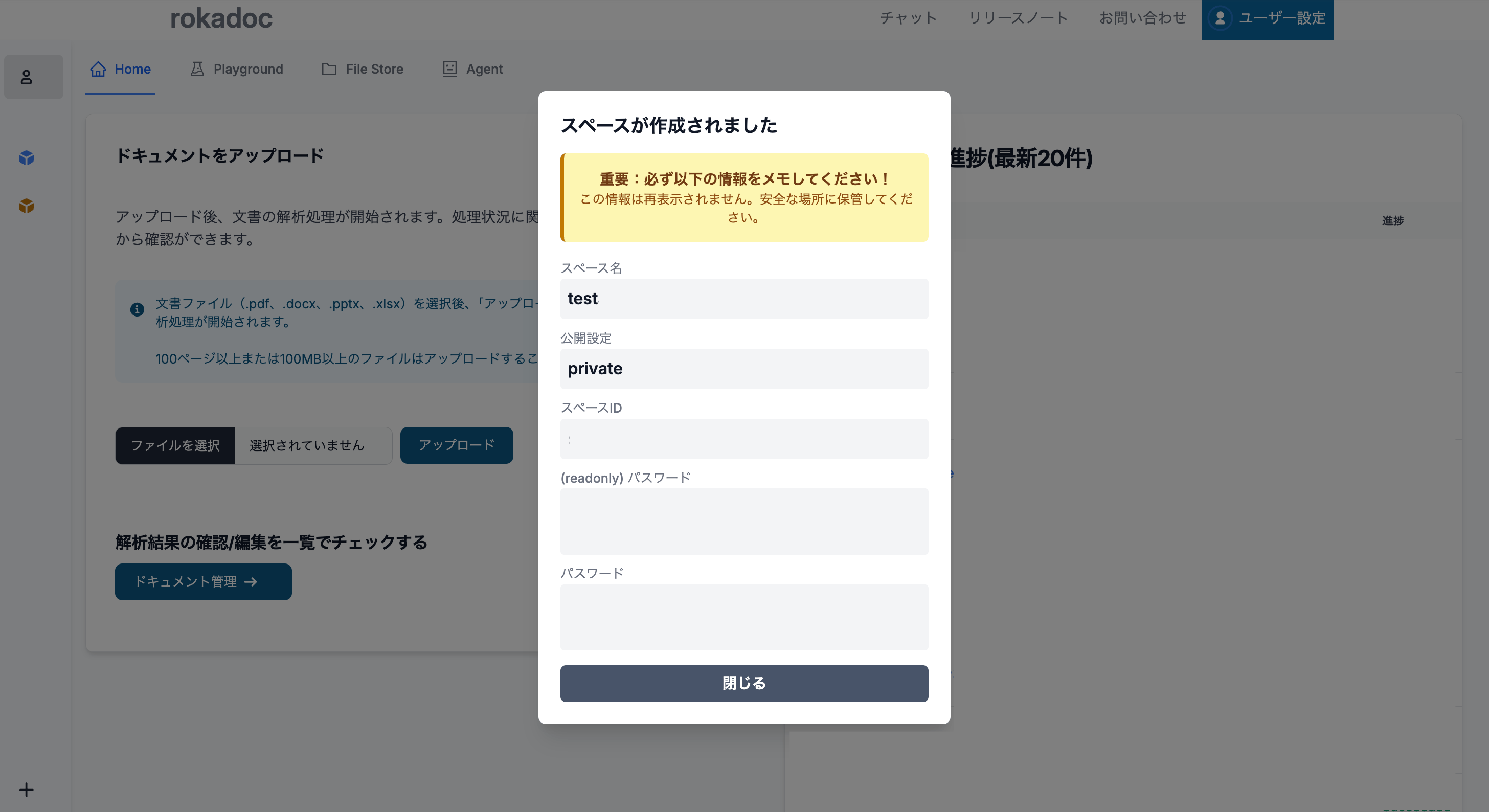
2. チームメンバーを招待する
スペース作成時に2種類のパスワードが発行されます:
- (readonly)パスワード: ファイルの閲覧とプレイグラウンド/エージェントの利用のみ
- パスワード: 読み込みの権限に加えファイルのアップロード・編集・削除が可能
チームメンバーの役割に応じて、適切なパスワードを共有します:
チームメンバーに以下の情報を共有します:
- スペース名
- スペースID
- 権限に応じたパスワード(パスワードまたは(readonly)パスワード)
- 参加手順
3. ドキュメントを登録する
- スペースパネルを開き、作成したチームに切り替えます
- Homeメニューから「ファイルを選択」を押下します
- 検証対象のPDFまたはOfficeファイルを選択します
- 「アップロード」を押下します
- アップロードが完了したら、「実行タスクの進捗」で変換状況を確認します
- ステータスが「Succeeded」になるまで待機します(数分〜数十分)
4. タグ付けで整�理する(任意)
ファイルが多い場合は、タグ付けで整理することを推奨します:
- 「ファイルストア」メニューを開きます
- 各ドキュメントの編集アイコンを押下します
- 以下のようなタグを追加します:
xx仕様書、xx設計書、xxテスト仕様v1.0、v2.0(バージョン管理)重要度_高、重要度_中(優先度管理)
5. プレイグラウンドまたはエージェントで検証する
ドキュメント登録が完了したら、実際に検証を開始します:
プレイグラウンドの場合:
- 「プレイグラウンド」メニューを選択します
- タグ絞り込み機能を使って検証対象を限定します
- 「この仕様書での〇〇の処理手順を教えて」のような質問を入力します
エージェントの場合:
- 「エージェント」メニューを選択します
- 「設計書に記載されている△△機能の詳細を説明して」と質問します
- 回答と共にPDF上でハイライト表示された根拠箇所を確認します
読み取り専用参加者の手順
1. プライベートスペースに参加する
- 作成者から共有されたスペースIDと(readonly)パスワードを準備します
- rokadocにログインし、画面左側のサイドバーにマウスオーバーします
- 左下の「+ New Space」ボタンを押下します
- 「既存のスペースを追加」パネルに以下を入力します:
- スペースID: 作成者から共有されたID
- パスワード: (readonly)パスワード
- 「追加」ボタンを押下します
- 参加が完了すると、スペースパネルに新しいスペースが表示されます
- スペースパネルから、参加したプライベートスペースを選択します
2. ファイルストアで登録ファイルを確認する
- 「ファイルストア」画面を開きます
- 登録されているドキュメント一覧を確認します
- タグ絞り込み機能を使って、関心のあるファイルを絞り込みます
- 各ドキュメントを押下して変換結果を確認できます
3. プレイグラウンドまたはエージェントで検証に参加する
どちらも同じ使用感ですが、エージェントは原本の確認を厳密に行うことができます。
プレイグラウンドの場合:
- 「プレイグラウンド」メニューを選択します
- タグ絞り込み機能を使って検証対象を限定します
- 「この仕様書での〇〇の処理手順を教えて」のような質問を入力します
エージェントの場合:
- 「エージェント」メニューを選択します
- 「設計書に記載されている△△機能の詳細を説明して」と質問します
- 回答と共にPDF上でハイライト表示された根拠箇所を確認します
書き込み権限参加者の手順
1. プライベートスペースに参加する
- 作成者から共有されたスペースIDとパスワードを準備します
- rokadocにログインし、画面左側のサイドバーにマウスオーバーします
- 左下の「+ New Space」ボタンを押下します
- 「既存のスペースを追加」パネルに以下を入力します:
- スペースID: 作成者から共有されたID
- パスワード: パスワード
- 「追加」ボタンを押下します
- 参加が完了すると、スペースパネルに新しいスペースが表示されます
- スペースパネルから、参加したプライベートスペースを選択します
2. ファイルストアで登録ファイルを確認する
- 「ファイルストア」画面を開きます
- 登録されているドキュメント一覧を確認します
- タグ絞り込み機能を使って、関心のあるファイルを絞り込みます
- 各ド�キュメントを押下して変換結果を確認できます
- 必要に応じて、ドキュメントの編集や削除、タグ付けが可能です
3. 追加ドキュメントを登録する(任意)
検証に必要な追加資料がある場合は、以下の手順で登録します:
- スペースパネルを開き、作成したチームに切り替えます
- Homeメニューから「ファイルを選択」を押下します
- 追加したいPDFまたはOfficeファイルを選択します
- 「アップロード」を押下します
- アップロードが完了したら、「実行タスクの進捗」で変換状況を確認します
- ステータスが「Succeeded」になるまで待機します(数分〜数十分)
4. プレイグラウンドまたはエージェントで検証に参加する
ドキュメント登録が完了したら、実際に検証を開始します:
どちらも同じ使用感ですが、エージェントは原本の確認を厳密に行うことができます。
プレイグラウンドの場合:
- 「プレイグラウンド」メニューを選択します
- タグ絞り込み機能を使って検証対象を限定します
- 「この仕様書での〇〇の処理手順を教えて」のような質問を入力します
エージェントの場合:
- 「エージェント」メニューを選択します
- 「設計書に記載されている△△機能の詳細を説明して」と質問します
- 回答と共にPDF上でハイライト表示された根拠箇所を確認します
効果的なチーム検証のコツ
検証観点の共有
プレイグラウンドのシステムプロンプトを活用して、チーム共通の検証観点を設定:
あなたは経験豊富なシステムエンジニアです。
以下の観点から回答してください:
1. セキュリティリスクの有無
2. パフォーマンスへの影響
3. 保守性・拡張性の考慮
4. 他システムとの整合性
根拠となる箇所を明示して回答してください。
定期的なファイル整理
不要になったファイルは定期的に削除し、スペースを整理してください。これにより検索性能が向上し、誤った情報を参照するリスクを減らせます。
トラブルシューティング
スペースに参加できない場合
- スペースIDとパスワードが正しいか確認してください
ファイルが表示されない場合
- 実行タスクの進捗で「Succeeded」になっているか確認してください
- 変換に失敗している場合は、ファイル形式やサイズ制限を確認してください
検索結果が期待と異なる場合
- タグ絞り込み設定を確認してください
- より具体的な質問文に変更してみてください
- エージェントとプレイグラウンドの両方を試してみてください
まとめ
プライベートスペースを活用することで、機密性を保ちながら効率的なチーム検証が可能になります。権限に応じた役割分担と、適切なタグ付けやプロンプト設定により、高品質な検証活動を実現できます。
API経由での利用を検討している場合は、API経由でrokadocを利用するもご参照ください。
スペースの詳細については、スペースをご覧ください。